服务器更改网关的命令是什么?操作步骤如何?
- 数码产品
- 2025-07-30
- 3
在管理和维护服务器的过程中,有时候需要更改网关地址以确保网络通信的顺畅。这通常涉及网络配置的调整,而更改网关的命令对于不同的操作系统会有所不同。本文将为您详细介绍Linux和Windows服务器下更改网关的命令及其操作步骤,并提供一些实用的技巧和常见问题的解决方法。
Linux服务器更改网关的命令及步骤
1.查看当前网关
在更改网关之前,首先需要确认当前的网关设置。可以使用如下命令:
```bash
iprouteshow
```
或者
```bash
route-n
```
这两个命令都可以列出当前的路由信息,其中包括默认网关。
2.修改网关
Linux服务器更改网关通常通过编辑网络配置文件或使用`ip`或`route`命令来完成。假设我们要为名为`eth0`的网络接口设置新的网关,可以使用以下命令:
```bash
sudoiprouteadddefaultvia新网关地址deveth0
```
如果新的网关地址是`192.168.1.1`,而网络接口是`eth0`,则命令如下:
```bash
sudoiprouteadddefaultvia192.168.1.1deveth0
```
也可以使用`netplan`工具来更改网关(在使用netplan的系统中):
```bash
sudonetplanapply
```
3.永久更改网关(可选)
如果需要在重启后保留更改,可以编辑网络配置文件。对于使用`netplan`的系统,编辑`/etc/netplan/*.yaml`文件;对于使用`NetworkManager`的系统,编辑`/etc/sysconfig/network-scripts/ifcfg-eth0`文件(文件名根据实际接口命名)。
```bash
sudonano/etc/sysconfig/network-scripts/ifcfg-eth0
```
在文件中添加或修改`GATEWAY`字段为新的网关地址。
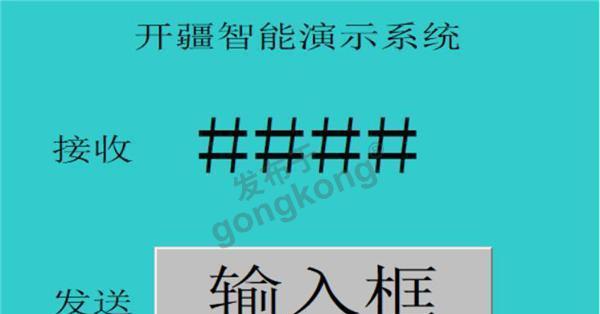
Windows服务器更改网关的命令及步骤
1.查看当前默认网关
我们可以通过命令提示符(CMD)来查看当前的网关地址。输入以下命令:
```cmd
ipconfig
```
在显示的信息中,找到与您网络适配器相关的默认网关地址。
2.更改默认网关
Windows服务器更改网关通常需要通过网络和共享中心来设置。不过,也可以使用命令行工具`netsh`来更改:
```cmd
netshinterfaceipsetaddress"本地连接"staticIP地址子网掩码默认网关
```
假设本地连接名称为“本地连接”,IP地址为`192.168.1.2`,子网掩码为`255.255.255.0`,默认网关为`192.168.1.1`,命令如下:
```cmd
netshinterfaceipsetaddress"本地连接"static192.168.1.2255.255.255.0192.168.1.1
```
3.永久更改网关(可选)
在命令提示符中使用`netsh`更改网关是临时的。如果希望更改永久有效,需要进入控制面板,打开网络和共享中心,然后选择更改适配器设置,右键点击本地连接,选择属性,双击Internet协议版本4(TCP/IPv4),选择使用下面的IP地址,并填入新的网关信息。
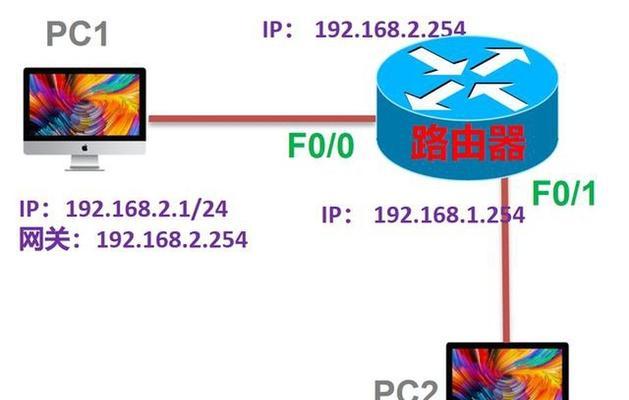
常见问题及解决方法
Q:更改网关后,服务器无法访问网络怎么办?
A:首先检查新网关地址是否正确,以及是否在路由表中正确配置。使用`ping`命令测试与新网关的连接是否成功,或者尝试重启网络服务。
Q:更改网关的命令是否会对其他用户产生影响?
A:更改网关可能会影响所有通过该网关访问网络的用户。确保更改前进行通知,并在低峰时段进行操作。
Q:在Linux系统中,我应该使用`ip`命令还是`route`命令?
A:`ip`命令是较新的命令,提供了比`route`命令更丰富的功能,建议优先使用`ip`命令。
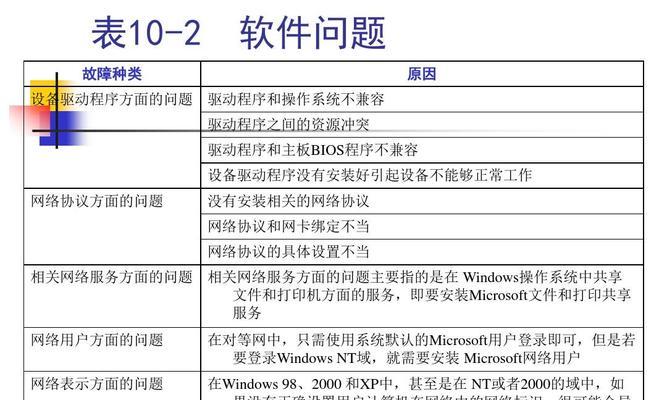
结语
通过本文的介绍,您应该已经掌握了在Linux和Windows服务器上更改网关的命令和操作步骤。在实际操作过程中,务必仔细检查每一步骤,确保更改的准确无误,以免影响服务器的正常运行。如遇任何问题,可以参考本文中的常见问题解答,或联系专业的网络管理员寻求帮助。
版权声明:本文内容由互联网用户自发贡献,该文观点仅代表作者本人。本站仅提供信息存储空间服务,不拥有所有权,不承担相关法律责任。如发现本站有涉嫌抄袭侵权/违法违规的内容, 请发送邮件至 3561739510@qq.com 举报,一经查实,本站将立刻删除。